虽然平时大家很少会想对驱动器进行加密,但Windows BitLocker驱动器加密是通过加密Windows操作系统卷上存储的所有数据保护计算机中数据,有重要数据的话最好还是进行加密。那具体要怎么做呢?现在小编就将方法分享给大家。
操作步骤:
1、 单击开始按钮,在搜索栏输入bit,然后打开bitlocker驱动器加密。
2、 选择一个你想进行加密的磁盘,单击启动bitlocker。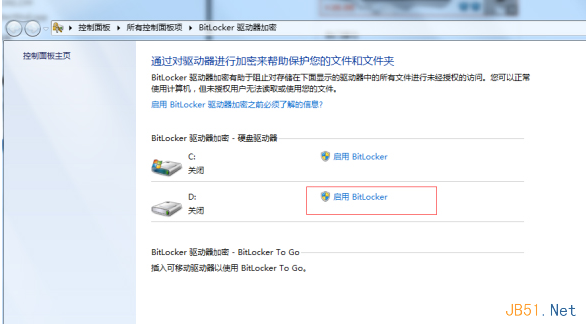
3、 选择加密方式,我选的是密码加密,常规方法,输入密码。
4、 保存恢复密钥,防止用户忘记。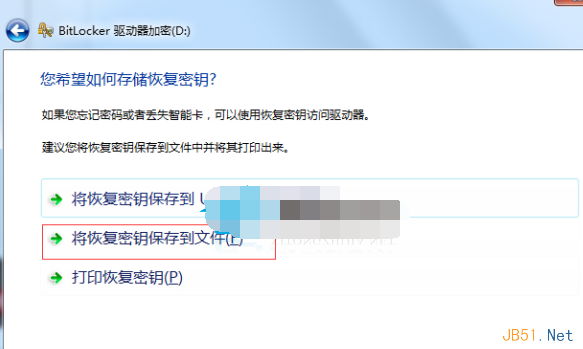
5、 选择保存路径,以txt文本文档的形式记载。
6、 单击启动加密,等待磁盘加密的过程,如果你磁盘里存的资料很多的话,就要耐心等待哦。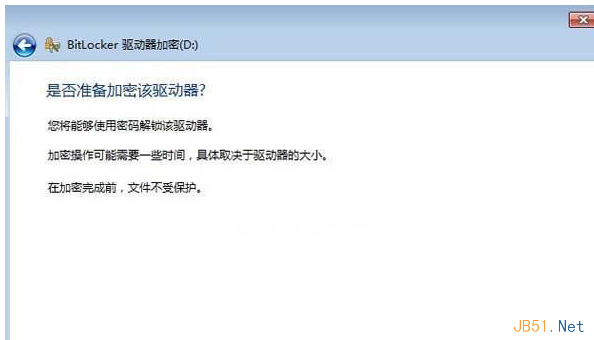
值得一提的一点,在选择保存路径时,可以选择保存到自己的邮箱目录中,最好是不要放到那个加密的驱动器中。而且最好是跟小编一样创建密钥,要不然,将来加密的驱动器你如果忘记了密码了,就只能看到目录和文件名,内容全部被加密无法查看。
华山资源网 Design By www.eoogi.com
广告合作:本站广告合作请联系QQ:858582 申请时备注:广告合作(否则不回)
免责声明:本站资源来自互联网收集,仅供用于学习和交流,请遵循相关法律法规,本站一切资源不代表本站立场,如有侵权、后门、不妥请联系本站删除!
免责声明:本站资源来自互联网收集,仅供用于学习和交流,请遵循相关法律法规,本站一切资源不代表本站立场,如有侵权、后门、不妥请联系本站删除!
华山资源网 Design By www.eoogi.com
暂无评论...
稳了!魔兽国服回归的3条重磅消息!官宣时间再确认!
昨天有一位朋友在大神群里分享,自己亚服账号被封号之后居然弹出了国服的封号信息对话框。
这里面让他访问的是一个国服的战网网址,com.cn和后面的zh都非常明白地表明这就是国服战网。
而他在复制这个网址并且进行登录之后,确实是网易的网址,也就是我们熟悉的停服之后国服发布的暴雪游戏产品运营到期开放退款的说明。这是一件比较奇怪的事情,因为以前都没有出现这样的情况,现在突然提示跳转到国服战网的网址,是不是说明了简体中文客户端已经开始进行更新了呢?
更新日志
2025年01月14日
2025年01月14日
- 小骆驼-《草原狼2(蓝光CD)》[原抓WAV+CUE]
- 群星《欢迎来到我身边 电影原声专辑》[320K/MP3][105.02MB]
- 群星《欢迎来到我身边 电影原声专辑》[FLAC/分轨][480.9MB]
- 雷婷《梦里蓝天HQⅡ》 2023头版限量编号低速原抓[WAV+CUE][463M]
- 群星《2024好听新歌42》AI调整音效【WAV分轨】
- 王思雨-《思念陪着鸿雁飞》WAV
- 王思雨《喜马拉雅HQ》头版限量编号[WAV+CUE]
- 李健《无时无刻》[WAV+CUE][590M]
- 陈奕迅《酝酿》[WAV分轨][502M]
- 卓依婷《化蝶》2CD[WAV+CUE][1.1G]
- 群星《吉他王(黑胶CD)》[WAV+CUE]
- 齐秦《穿乐(穿越)》[WAV+CUE]
- 发烧珍品《数位CD音响测试-动向效果(九)》【WAV+CUE】
- 邝美云《邝美云精装歌集》[DSF][1.6G]
- 吕方《爱一回伤一回》[WAV+CUE][454M]
